Kuinka tehdä oma Telegram-tarrapaketti
Telegram on itsenäisesti omistama viestintäsovellus, joka tarjoaa parannettuja salaus- ja tietosuojatoimenpiteitä. Sen suosio on kasvanut viime kuukausina, ja yksi sen suosituimmista ja ainutlaatuisimmista ominaisuuksista on, että käyttäjät voivat luoda ja jakaa omia tarrojaan, olivatpa ne kuinka oudot tahansa.
Tässä oppaassa näytämme sinulle, kuinka voit tehdä oman Telegram -tarrapaketin jaettavaksi ystäviesi kanssa.

Vaihe 1: Suunnittele tarrat
Tätä vaihetta varten tarvitset jonkinlaisen kuvankäsittelyohjelmiston. Älä huoli, jos et ole graafisen suunnittelijan mestari – tarrojen luominen Telegramille(Telegram) on uskomattoman helppoa. Monet tarrat ovat hauskan yksinkertaisia meemityyppisiä kuvia, jotka on luotu ilmaisista kuvista ja satunnaisista lainauksista.

Jokaiselle tarralle on kuitenkin muutamia vaatimuksia. Telegram- tarrojen tulee:
- Ole erillinen kuvatiedosto WEBP- tai PNG -muodossa
- Taustalla on läpinäkyvä
- Oltava 512 x 512 pikseliä
Useat kuvankäsittelysovellukset antavat sinun luoda Telegram - tarroja, mukaan lukien Adobe Photoshop (maksullinen)(Adobe Photoshop (paid)) , GIMP (ilmainen)(GIMP (free)) ja SVG-edit (verkkopohjainen ja ilmainen). Tässä opetusohjelmassa käytämme GIMP :tä .
Kuvien luominen:
- Avaa GIMP, valitse Tiedosto(File) ja valitse Uusi(New) .

- Kirjoita Kuvakoko(Image Size) -kohtaan 512 sekä Leveydelle(Width ) että Korkeudelle(Height) .

- Avaa piilotettu valikko valitsemalla Lisäasetukset .(Advanced Options)

- Valitse Täytä(Fill with) avattava valikko ja valitse Läpinäkyvyys(Transparency) .

- Valitse OK .
- Tuo(Import) kuvasi ja suunnittele tarrasi.
Huomautus:(Note: ) Sinun on tehtävä kuvan taustasta läpinäkyvä. Näin voit tehdä sen GIMP :n ja Photoshopin(Photoshop) kanssa .
- Kun tarra on valmis, valitse Tiedosto(File) > Vie nimellä(Export As) .
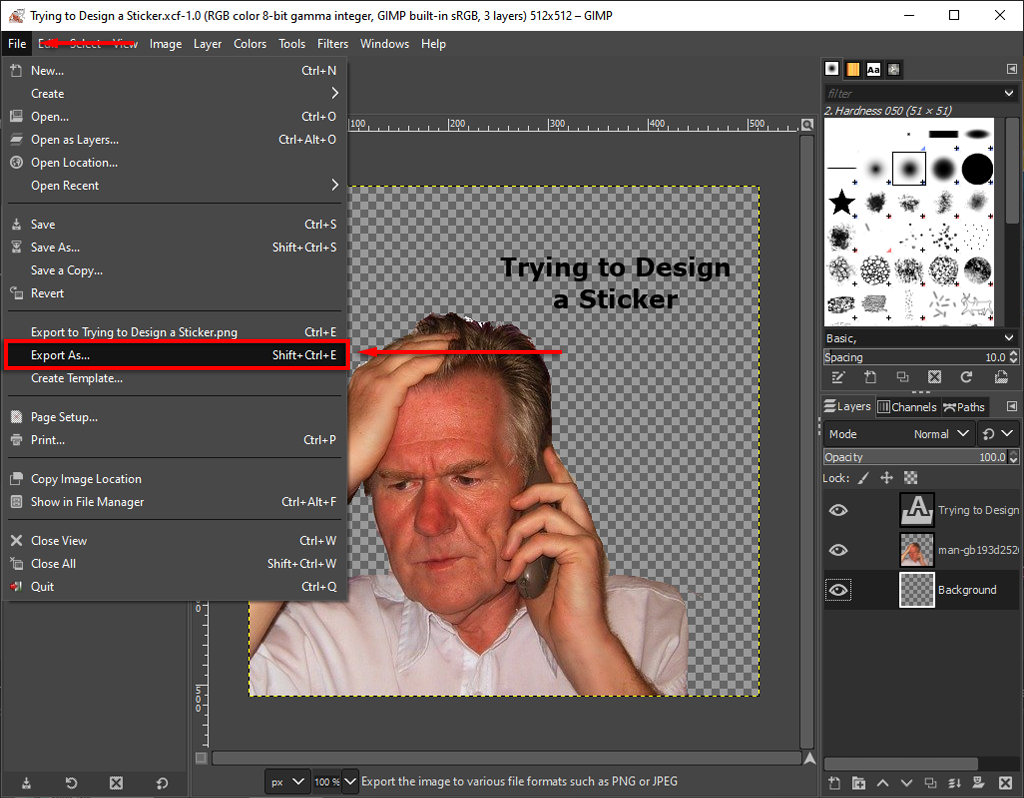
- Varmista Valitse tiedostotyyppi -kohdassa, että PNG on (Select File Type )valittuna(PNG) ja valitse sitten Vie(Export) .

- Toista tämä niin monta kertaa kuin haluat. Tarrapakkauksissa(Sticker) on yleensä 10–20 tarraa, mutta niitä voi olla paljon enemmän – rajoituksia ei ole.
Muista, että tietyt lainaukset ja kuvat ovat tekijänoikeudella suojattuja, mikä tarkoittaa, että jos käytät niitä tarroissasi ja Telegram saa tietää, tarrasi poistetaan. Pidä kiinni(Stick) ilmaisista kuvista sellaisilta verkkosivustoilta kuin Pexels tai Freepik .
Vaihe 2: Luo paketti (Your Pack)Telegram Sticker Botin avulla(Telegram Sticker Bot)
Seuraava askel on ladata tarrasi ja luoda tarrapaketti. Voit tehdä tämän joko Android/iPhone-laitteellasi tai työpöydälläsi Telegram-sovelluksen(Telegram app) kautta , vaikka Telegram suositteleekin käyttämään työpöytäversiota.
Paketin luominen:
- Avaa Telegram .

- Kirjoita Tarrat(Stickers) sovelluksessa vasemman yläkulman hakukenttään. (Valitse sovelluksessa suurennuslasikuvake(Magnifying Glass icon ) ikkunan oikeasta yläkulmasta ja kirjoita Tarrat(Stickers) ).

- Valitse Tarrabot(Stickers) aloittaaksesi keskustelun sen kanssa. Se näyttää luettelon komennoista, joista tärkeimmät ovat /newpack ja /addsticker .
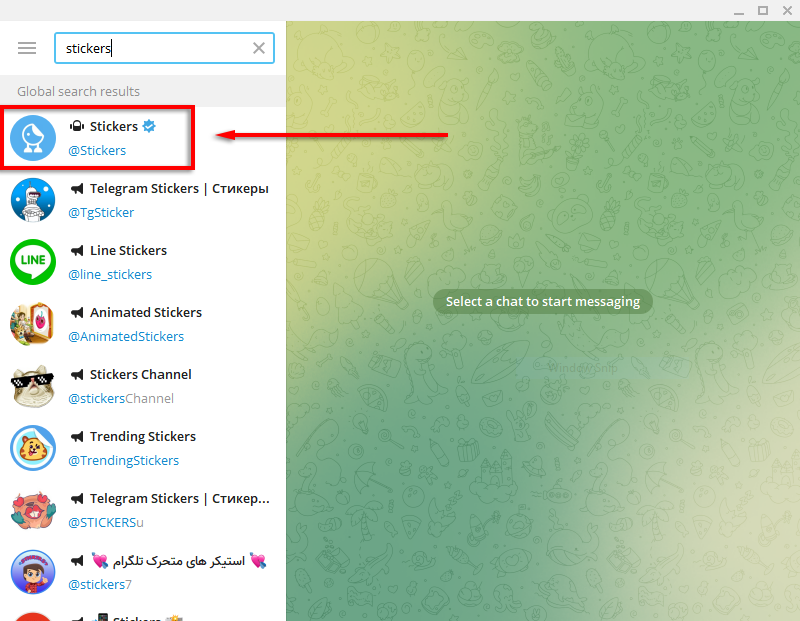
- Kirjoita /newpack ja paina Enter .
- Kirjoita lyhyt nimi tarrapakkaukselle ja paina Enter uudelleen. Botti pyytää sinua lataamaan tarran.
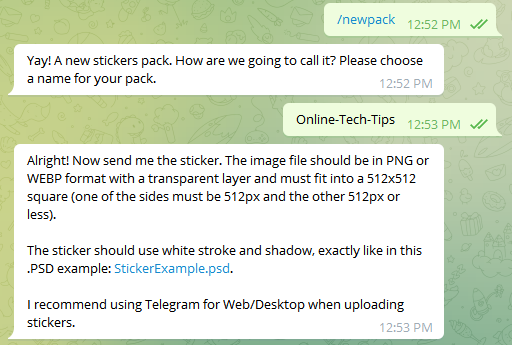
- Vedä(Drag) ja pudota PNG -tiedostosi chat-ikkunaan.
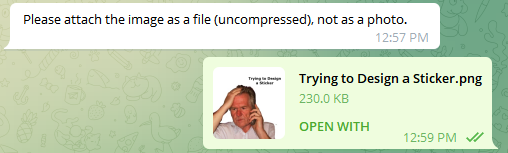
- Lähetä tarraan liittyvä emoji. Onnittelut, olet nyt ladannut ensimmäisen tarrasi.

- Toista(Repeat) nämä vaiheet jokaiselle tarralle. Kun olet valmis, viimeistele tarrapakettisi kirjoittamalla /publishNyt voit ladata 100 x 100 pikselin PNG - kuvan tarrapaketin kuvakkeena. Voit ladata tämän kuvan samalla tavalla kuin yllä tai ohittaa tämän vaiheen kirjoittamalla /skip .
- Lisää lopuksi nimi, jonka perusteella ihmiset voivat löytää tarrapakettisi, ja olet valmis. URL - osoite , jolla voit jakaa Telegram - tarrapaketin, sisältää tämän nimen.

Se siitä! Olet nyt luonut oman tarrapakettisi.
Telegramin(Telegram) avulla voit palata ja lisätä tai poistaa tarroja mihin tahansa olemassa olevaan pakkaukseen haluamallasi tavalla, joten älä huoli, jos aiot lisätä lisää myöhemmin. Toinen hieno ominaisuus on, että Telegram antaa sinulle käyttötilastoja tarrapakkausten käyttötiheydestä.
Kun paketti on luotu, kuka tahansa, jolle jaat sen, voi alkaa käyttää näitä tarroja. Muista kuitenkin, että kaikki lataamasi tarrapaketit ovat julkisesti näkyvissä, joten vältä lataamasta tarroja, jotka sisältävät mitään, mitä et halua ihmisten näkevän.
Mistä ladata ilmaisia tarrapaketteja(Download Free Sticker Packs)
Jos et halua vaivautua omien tarrapakettien luomiseen, monet ihmiset ovat jo tehneet työn puolestasi.
Ilmaisten tarrapakkausten löytäminen:
- Avaa Telegram ja avaa keskustelu vasemmasta paneelista.

- Vie hiiri Hymiö(Smiley Face) - kuvakkeen päälle.

- Napauta Tarrat(Stickers) - välilehteä.

- Napsauta hakukuvaketta(search icon) ikkunan vasemmassa alakulmassa ja etsi sitten tarrapaketti.

- Kun näet haluamasi paketin, lataa tarrapaketti napsauttamalla Lisää .(Add)

Telegram: täynnä ominaisuuksia
Mahdollisuus luoda ja jakaa omia mukautettuja tarroja on vain yksi monista ominaisuuksista, jotka saavat käyttäjät siirtymään Telegramiin(Telegram) . Chat-kansioista ja henkilökohtaisesta pilvitallennustilasta korkealaatuisiin kuviin(high-quality images) ja henkilökohtaisiin bot-avustajiin, Telegram saattaa olla seuraava suuri sovellus viestien lähettämisessä.
Oletko suunnitellut huipputarroja Telegramissa(Telegram) ? Kerro meille alla olevissa kommenteissa.
Related posts
Mitä Yeet tarkoittaa ja kuinka sitä käytetään oikein
Kuinka aloittaa live-lähetys TikTokissa
Kuinka saada ystäviä verkossa
Mikä on Twitter-laivasto ja miksi käyttäisit sitä?
Mitä HMU tarkoittaa (ja kuinka sitä käytetään)
7 mahtavaa virtuaalista treffipeliä hauskaa yhdessäoloa varten
15 kohottavaa ja inspiroivaa elokuvaa katsottavaksi Netflixissä juuri nyt
8 parasta unohdettua TV-ohjelmaa YouTubessa
20 hauskinta subreddittiä, jotka sinun pitäisi katsoa nauraaksesi
Paras Netflixin salakoodiluettelo piilotettujen kategorioiden avaamiseksi
Kuinka pitää TED-puhe
Saitko äskettäin tarjouksen? Onnittelut, lisää se nyt LinkedIniin
3 tapaa lisätä Andy Warholin pop-taidetehoste valokuviin
10 parasta klassista julkista elokuvaa, joita voit katsoa ilmaiseksi
Mikä on Reddit Flair (ja kuinka sitä käytetään)
16 Twitter-temppua twiittaamiseen kuin ammattilainen
60 suoratoistettavaa elokuvaa kriteerikokoelmasta
9 parasta Pokemon Go -vinkkiä ja temppuja
Kuinka lisätä ystäviä Discordissa
Luettelo 10 Hulun kauhuelokuvasta katsottavaksi juuri nyt
